- Tác giả Lauren Nevill [email protected].
- Public 2024-01-11 01:08.
- Sửa đổi lần cuối 2025-01-23 15:28.
Dự án xã hội My World có giao diện đơn giản, trực quan. Bất kỳ ai cũng có thể đăng ký trên trang web mail.ru mà không gặp nhiều khó khăn và có kiến thức đặc biệt để truy cập vào nhiều nội dung, người quen và dịch vụ. Trong khi đăng ký, bạn phải điền vào dữ liệu cá nhân. Nhưng đôi khi tình huống phát sinh khi cần thiết phải thay đổi tên trong Thế giới của tôi.

Cần thiết
- - truy cập Internet;
- - chuột máy tính;
- - bàn phím;
- - kiến thức về tên người dùng và mật khẩu.
Hướng dẫn
Bước 1
Gõ vào thanh địa chỉ tên của địa chỉ nơi đăng ký Thế giới của tôi của bạn: mail.ru và nhập trang web đó. Tùy chọn thứ hai: theo liên kết https://mail.ru/?from=logout&ref=main. Ở góc trên bên trái của trang web, bạn sẽ thấy một dòng trên đó các phần của Thế giới của tôi được biểu thị bằng chữ màu xanh lam.
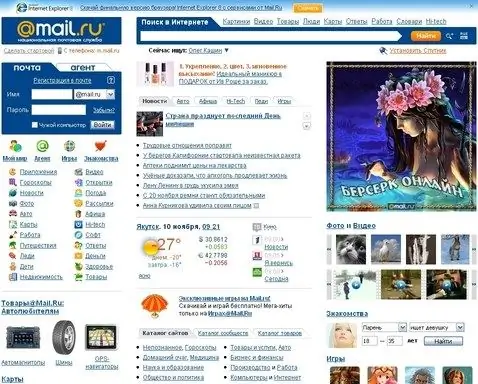
Bước 2
Nhấp vào nút "Thế giới của tôi" ở trên cùng bên trái của màn hình. Hoặc theo liên kết: https://my.mail.ru/cgi-bin/login?page=http%3A%2F%2Fmy.mail.ru%2F%3F_1ld%3D1_1000006_1000476_0%26from%3Dsplash. Bạn sẽ thấy một hộp thoại nơi bạn cần nhập tên người dùng và mật khẩu của mình. Điền vào các ô trống bằng bàn phím, không quên trường hợp, kiểm tra xem Caps Lock có được nhấn không. Thông thường, thông tin đăng nhập là địa chỉ thư của bạn trên trang web mail.ru. Nếu bạn đã làm đúng mọi thứ, bạn sẽ thấy trang thư của mình với danh sách các thư đến.
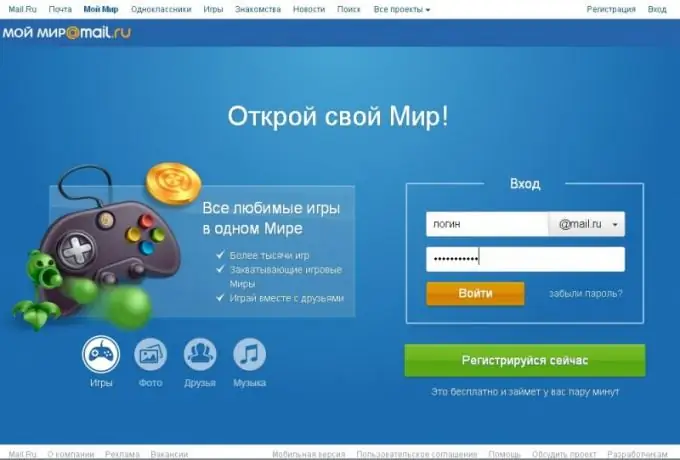
Bước 3
Tìm và nhấp vào nút "• • • Thêm". Một danh sách thả xuống xuất hiện. Chọn nút "Cài đặt" và chuyển đến chế độ thay đổi cài đặt cơ bản của dự án Thế giới của tôi. Hoặc theo liên kết:
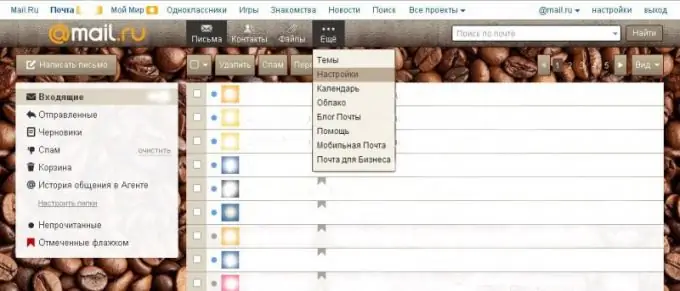
Bước 4
Ở phía bên trái của màn hình, bạn sẽ thấy danh sách các mục có sẵn để thay đổi. Với con trỏ, chọn nút "Dữ liệu cá nhân". Hoặc nhấp vào liên kết: https://e.mail.ru/settings/userinfo. Hồ sơ cá nhân của bạn mở ra trước mặt bạn, trong đó bạn có thể thay đổi không chỉ tên trong Thế giới của tôi mà còn cả họ, bút danh, ảnh đại diện, ngày sinh, số điện thoại cá nhân, thành phố và thậm chí cả múi giờ.
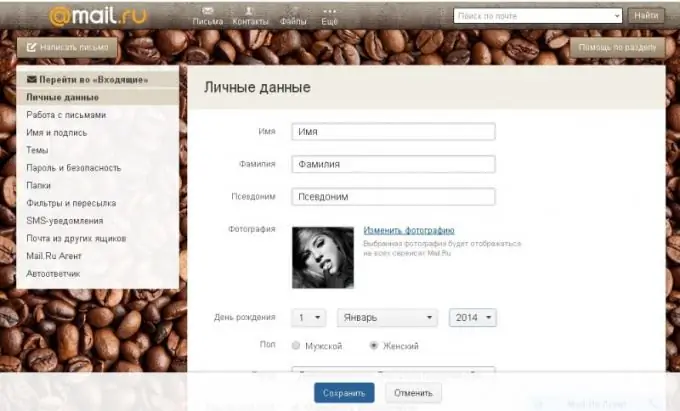
Bước 5
Di chuyển con trỏ bằng chuột máy tính đến dòng mà bạn muốn thay đổi, trong trường hợp của chúng tôi, hãy đặt con trỏ bên cạnh tiêu đề "Tên". Thay đổi tên của bạn thành bất kỳ tên nào bạn muốn bằng bàn phím. Làm tương tự với "Pseudonym" và các dữ liệu khác theo quyết định của bạn.
Bước 6
Ở cuối trang, nhấn nút "Lưu". Tất cả dữ liệu đã thay đổi đều được lưu và sẽ có hiệu lực sau khi làm mới toàn bộ trang.
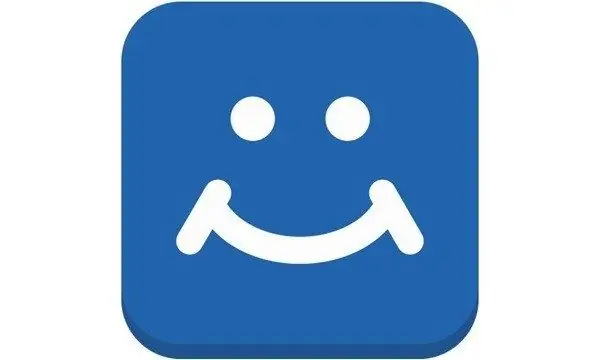
Bước 7
Nhấn nút chuột phải tại bất kỳ điểm nào còn trống trên màn hình và chọn nút "khởi động lại" trong menu tác vụ thả xuống. Tên của bạn trong Thế giới của tôi đã được thay đổi.
Bước 8
Và một cách nữa để đổi tên trong Thế giới của tôi. Nhấp vào nút "Thế giới của tôi" ở góc trên bên trái của màn hình. Tên và họ của bạn được viết dưới ảnh của bạn ở bên trái. Và bên phải tên sẽ có một nút, bấm vào đó bạn sẽ được đưa đến chế độ cài đặt cá nhân. Hoặc theo liên kết: https://my.mail.ru/my/userinfo. Bạn có thể dễ dàng thay đổi tên của mình và thậm chí cho biết tình trạng hôn nhân của bạn.






